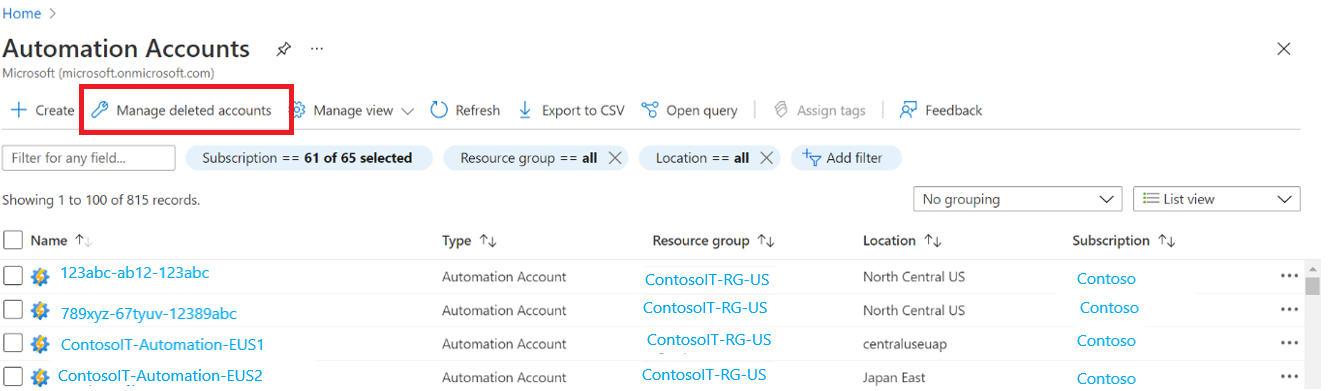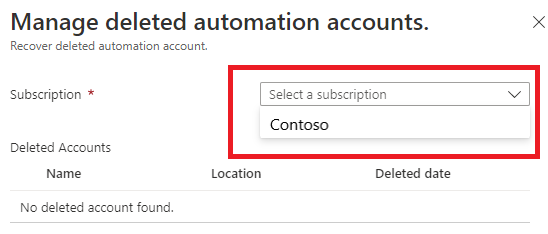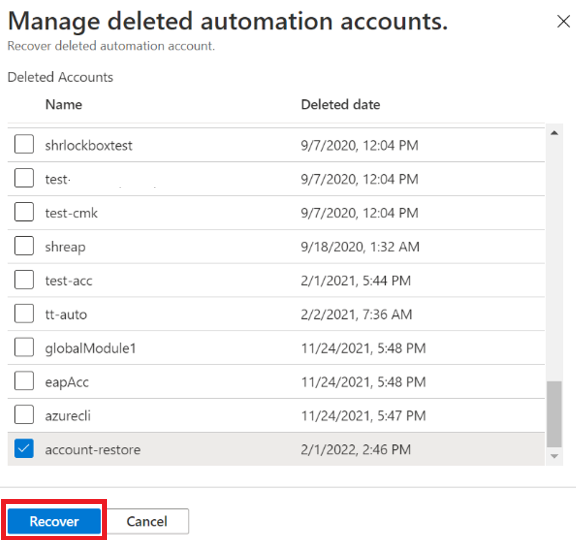Nota:
El acceso a esta página requiere autorización. Puede intentar iniciar sesión o cambiar directorios.
El acceso a esta página requiere autorización. Puede intentar cambiar los directorios.
首先启用 Azure 自动化帐户以自动执行 IT 或业务流程,或启用其他功能以支持 Azure 和非 Azure 计算机的操作管理,随后可决定停止使用自动化帐户。 若已启用功能依赖于与 Azure Monitor Log Analytics 工作区的集成,还需几步才能完成操作。
本文介绍如何通过 Azure 门户、Azure PowerShell、Azure CLI 或 REST API 彻底删除自动化帐户以及还原已删除的 Azure 自动化帐户。
删除 Azure 自动化帐户
可根据受支持部署模型选择下列方法之一删除自动化帐户:
删除包含自动化帐户的资源组。
在以下情况下,删除包含自动化帐户和关联的 Azure Monitor Log Analytics 工作区的资源组:
- 帐户和工作区旨在支持更新管理。
- 此帐户旨在处理自动化操作,并与工作区集成来发送 runbook 作业状态和作业流。
取消 Log Analytics 工作区与自动化帐户的链接,并删除自动化帐户。
从链接的工作区中删除该功能,取消该帐户与工作区的链接,然后删除自动化帐户。
先决条件
确认订阅、资源组或资源上没有应用任何资源管理器锁,以防止意外删除或修改关键资源。 删除自动化帐户之前,请删除任何锁。
注意
如果收到类似于 The link cannot be updated or deleted because it is linked to Update Management Solutions 的错误消息,则自动化帐户已链接到启用了更新管理功能的 Log Analytics 工作区。 有关详细信息,请参阅下面的删除共享功能自动化帐户。
删除专用资源组
若要删除自动化帐户与 Log Analytics 工作区(如果工作区与该帐户相链接且创建于该帐户专用的同一资源组),请遵循Azure 资源管理器资源组和资源删除一文所述步骤。
删除独立自动化帐户
如果自动化帐户未与 Log Analytics 工作区关联,请执行以下步骤将其删除。
通过 https://portal.azure.cn 登录到 Azure。
在 Azure 门户中,导航到“自动化帐户”。
打开自动化帐户并从菜单中选择“删除”。
验证信息和删除账户时可选中菜单中的“通知”跟踪进度。
删除与工作区相链接的独立自动化帐户
如果你已将自动化帐户与 Log Analytics 工作区相链接,以便收集作业流和作业日志,请执行以下步骤删除帐户。
有两个选项可用于取消 Log Analytics 工作区与自动化帐户的链接。 可以在自动化帐户或与之链接的工作区中执行此过程。
若要取消与自动化帐户的链接,请执行以下步骤。
在 Azure 门户中,导航到“自动化帐户”。
请打开自动化帐户,然后选择左侧“相关资源”下的“关联的工作区” 。
在“取消链接工作区”页面选择“取消链接工作区”并根据提示进行响应。
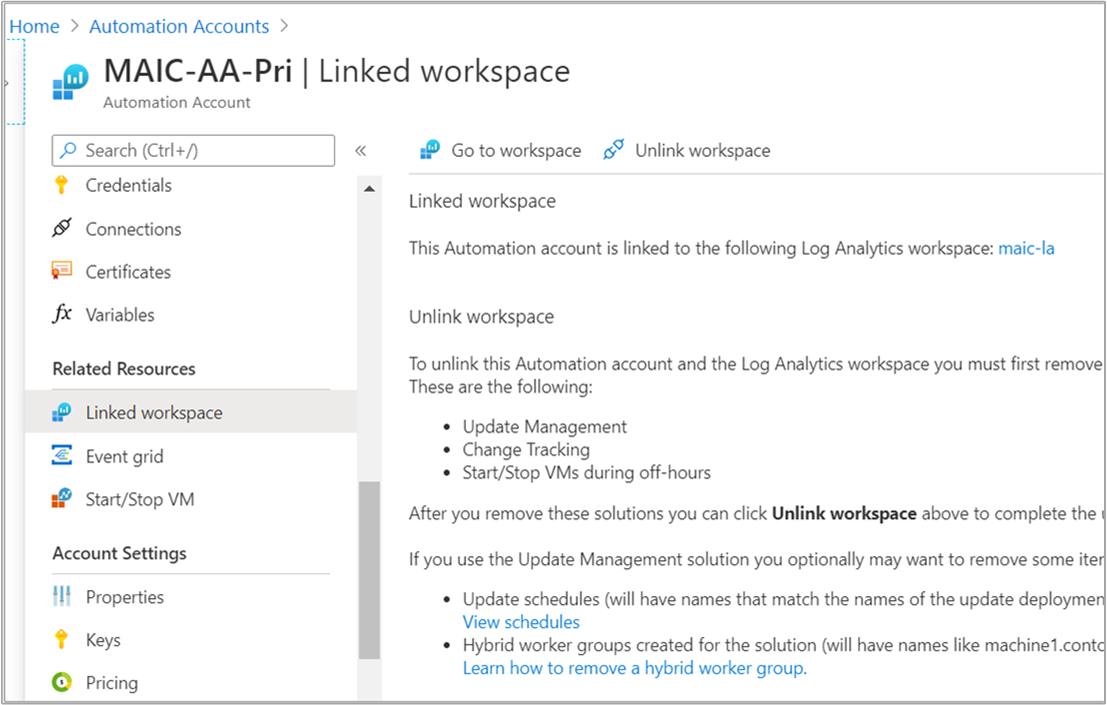
当它尝试取消关联 Log Analytics 工作区时,你可在菜单中的“通知”下跟踪进度。
若要取消链接工作区,请执行以下步骤。
在 Azure 门户中,导航到 Log Analytics 工作区。
在工作区中,选择“相关资源”下的“自动化帐户” 。
在“自动化帐户”页面选择“取消链接帐户”并根据提示进行响应。
当它尝试取消关联自动化时,你可在菜单中的“通知”下跟踪进度。
成功取消自动化帐户与工作区的链接后,请执行“独立自动化帐户”部分所述步骤以删除帐户。
成功取消链接 Log Analytics 工作区后,自动化帐户删除仍可能失败。 24 小时后重试删除。
注意
无法成功从自动化帐户中取消链接之前软删除的 Log Analytics 工作区。 在此方案中,首先恢复并永久删除它以强制删除链接。 了解如何恢复处于软删除状态的工作区并将其永久删除。
删除共享功能自动化帐户
若要删除关联到 Log Analytics 工作区来支持更新管理的自动化帐户,请执行以下步骤。
步骤 1:从链接的工作区中删除解决方案
通过 https://portal.azure.cn 登录到 Azure。
导航到自动化帐户,然后选择“链接的工作区”。
在“相关资源”下,选择“链接的工作区”,然后选择“转到工作区”。
在“经典”下,选择“旧版解决方案”。
在“解决方案”页上,选择“更新(工作区名称)”。
从“解决方案”页面的菜单中选择“删除” 。 如果自动化帐户和链接的工作区部署了多个上述功能,则需在继续操作之前将其选中并删除。
在验证信息和删除此功能时,可以在菜单中的“通知”下面跟踪操作进度。 删除后,将返回到“解决方案”页。
步骤 2:取消工作区与自动化帐户的链接
有两个选项可用于取消 Log Analytics 工作区与自动化帐户的链接。 可以在自动化帐户或与之链接的工作区中执行此过程。
若要取消与自动化帐户的链接,请执行以下步骤。
在 Azure 门户中,导航到“自动化帐户”。
请打开自动化帐户,然后选择左侧“相关资源”下的“关联的工作区” 。
在“取消链接工作区”页面选择“取消链接工作区”并根据提示进行响应。
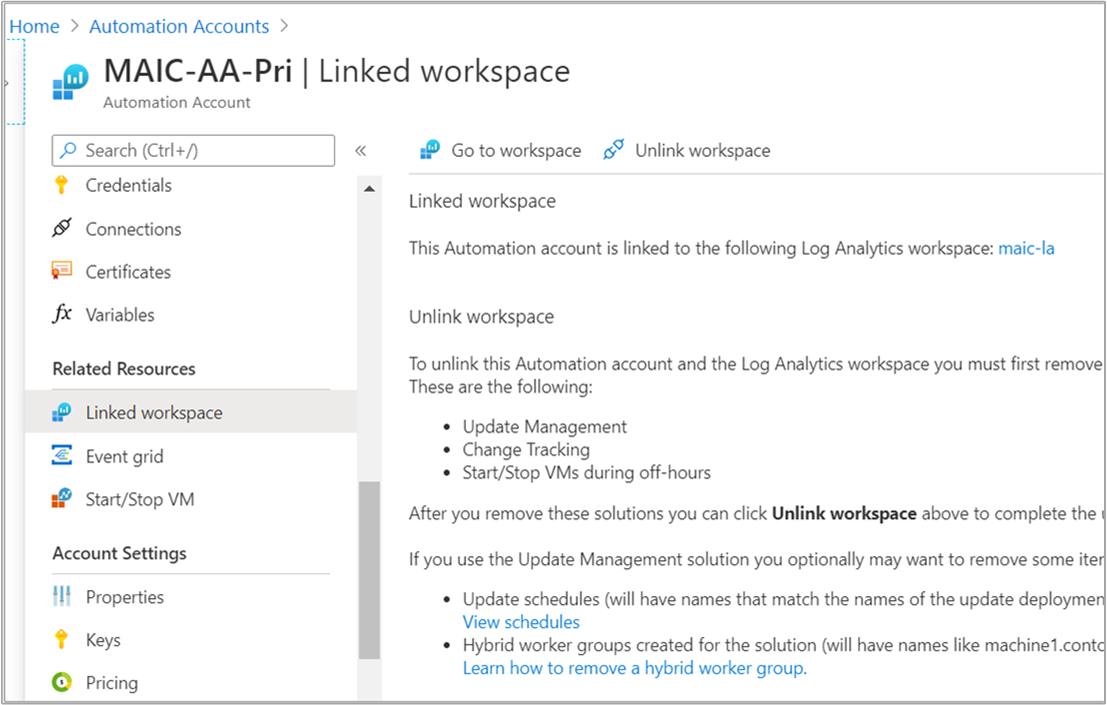
步骤 3:删除自动化帐户
成功取消自动化帐户与工作区的链接后,请执行“独立自动化帐户”部分所述步骤以删除帐户。
还原已删除的自动化帐户
可以从 Azure 门户恢复已删除的自动化帐户。
若要恢复自动化帐户,请确保满足以下条件:
- 你的自动化帐户是使用 Azure 资源管理器部署模型创建的,并且删除时间未超过 30 天。
- 在尝试恢复已删除的自动化帐户之前,请确保该帐户的资源组存在。
注意
- 如果自动化帐户的资源组被删除,必须重新创建具有相同名称的资源组才能将其恢复。
- 尽管资源组不存在,但可以在已删除列表中看到自动化帐户。 如果资源组不存在,则帐户还原操作会失败并显示错误“帐户还原失败”。
恢复已删除的自动化帐户
登录到 Azure 门户。
返回到自动化帐户。
在“自动化帐户”页上,选择“管理已删除的帐户”。
在“管理已删除的自动化帐户”窗格中,从下拉列表中选择“订阅”。
将显示该订阅中的已删除帐户列表。
选中要还原的帐户的复选框,然后单击“恢复”。
将出现一条通知以确认帐户已还原。
后续步骤
若要从 Azure 门户创建自动化帐户,请参阅创建独立的 Azure 自动化帐户。 如果你喜欢使用模板创建帐户,请参阅使用 Azure 资源管理器模板创建自动化帐户。